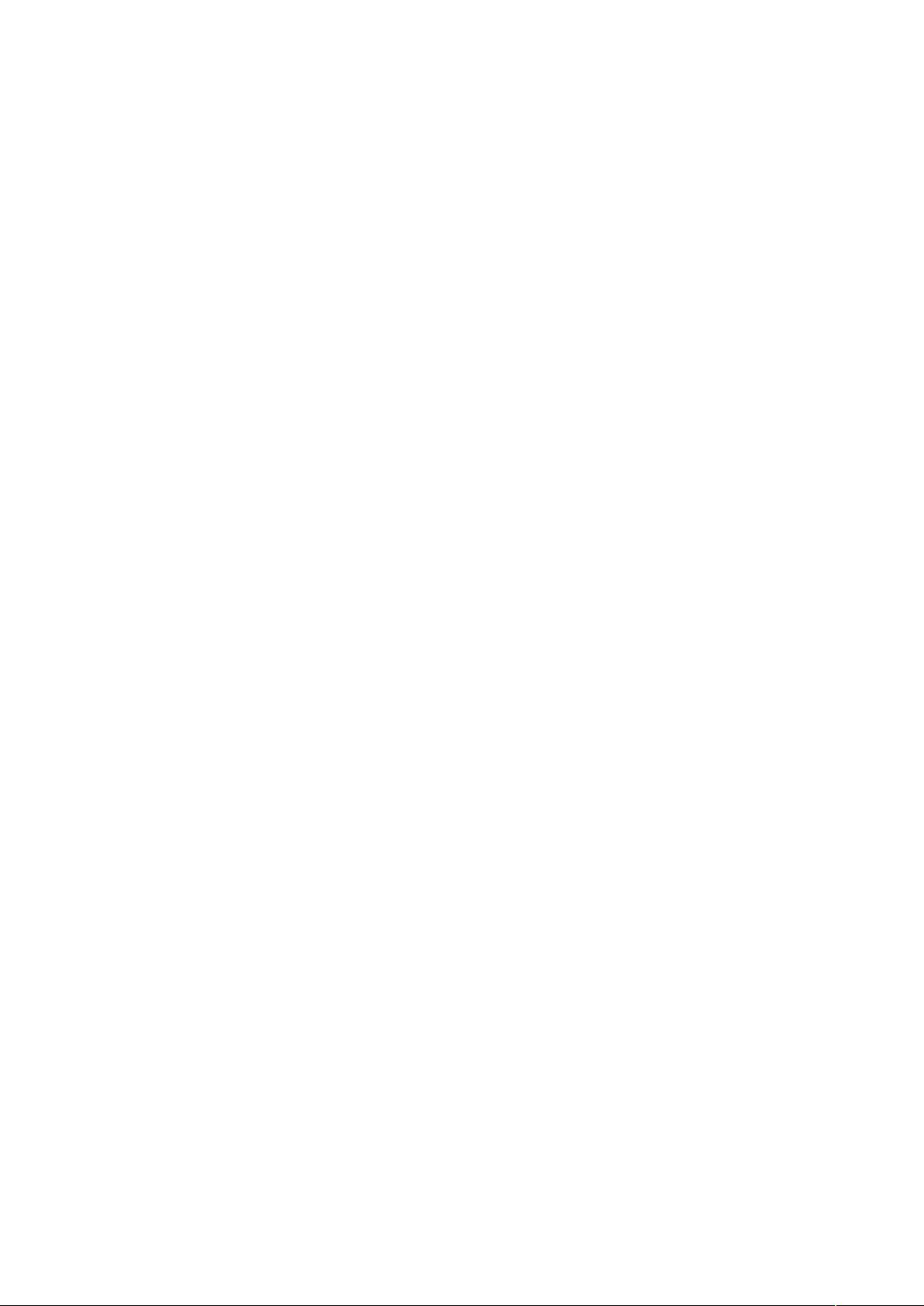笔记本Linux安装指南:图形窗口系统与网络适配难题
在笔本上安装Linux是一项常见的技术任务,特别是在现代技术环境下,笔记本电脑作为工程师和技术人员的常用设备,用户希望能够在其设备上运行Linux以提高生产力和学习体验。然而,由于笔记本电脑硬件的独特性,如集成显卡和PCMCIA卡,安装过程相较于台式机可能面临额外挑战。
首先,安装Linux在笔记本上的一大难点是图形窗口系统(XFree86)的配置。由于笔记本显卡通常集成在主板上,安装程序可能无法自动识别和配置,这就需要用户手动干预或查阅帮助文档。如何配置X Window Server,以及如何处理不同类型的显卡(如Mach64或S3)是关键。通过命令`/usr/X11/bin/SuperProbe`可以检测显卡类型,并参考`/usr/doc/HOWTO/xfree86-HOWTO`文档了解具体设置步骤。
其次,PCMCIA卡,特别是以太网卡和Modem拨号卡,作为笔记本的网络接口,也需要正确识别和配置。这可能涉及到驱动程序的安装和网络设置,如果没有正确的驱动,可能导致网络连接问题。用户应确保已安装适用于笔记本的Linux驱动,并检查相应的网络配置文件。
在整个安装过程中,建议新手遵循以下步骤:
1. 先在具备网络接口的命令行界面下完成基础Linux系统安装;
2. 安装过程中选择安装文档,如安装光盘中的`/usr/doc/Howto/`目录下的帮助文档,这些文档通常包含了大量问题解决方案;
3. 参考LinuxDocumentation Project(<http://metalab.unc.edu/mdw/index.html>)的在线资源,获取更全面的文档支持;
4. 在配置X Free86时,查阅`/usr/X11R6/lib/X11/doc/Readme.type`文档,针对特定显卡类型调整设置;
5. 对于网络设备,确保安装正确的驱动,并配置网络接口,如编辑`/etc/network/interfaces`文件。
虽然笔记本安装Linux可能会遇到一些特定问题,但通过细心操作、参考文档和适应性调整,用户可以成功在自己的笔记本上安装和使用Linux系统。养成查阅帮助文档的习惯,对快速解决问题至关重要。
2024-03-12 上传
2021-12-02 上传
2012-06-29 上传
2021-12-08 上传
2024-07-23 上传
2022-07-09 上传
2021-11-19 上传
163 浏览量